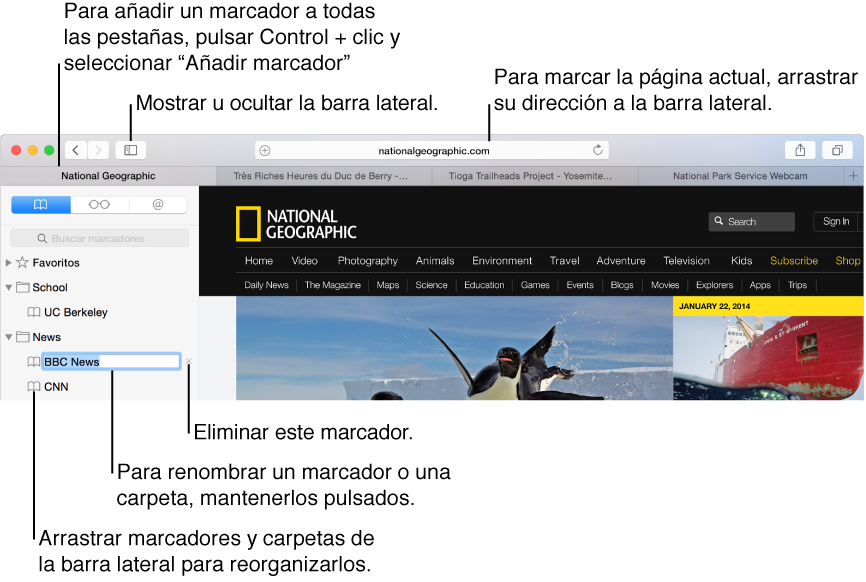
Guarde en Marcadores sus páginas web preferidas para poder volver a visitarlas rápidamente.
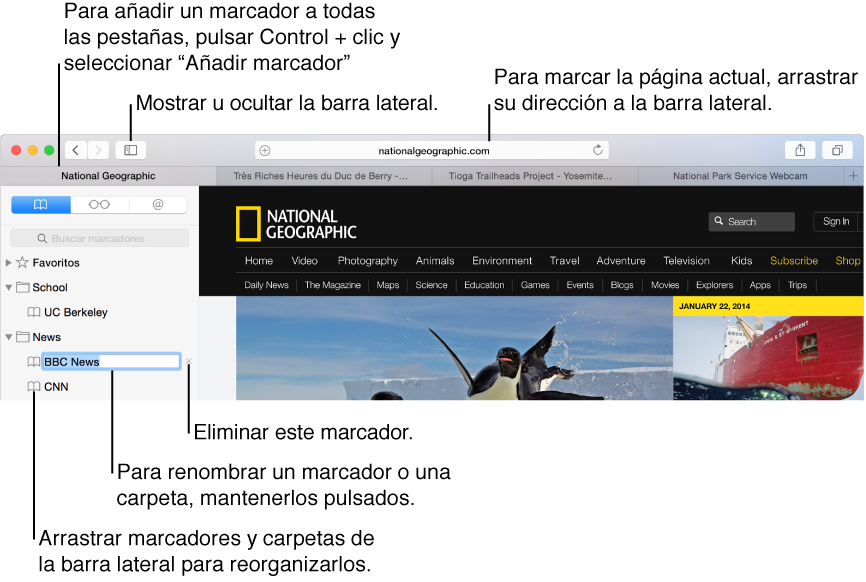
Ver todos sus marcadores en la barra lateral: haga clic en el botón de la barra lateral ![]() de la barra de herramientas y, a continuación, haga clic en el botón Marcadores
de la barra de herramientas y, a continuación, haga clic en el botón Marcadores ![]() . O bien, seleccione Marcadores > Mostrar marcadores.
. O bien, seleccione Marcadores > Mostrar marcadores.
Añadir un marcador de la página web actual: haga clic en el botón Compartir ![]() de la barra de herramientas, seleccione “Añadir marcador” y, a continuación, seleccione una carpeta de marcadores. O bien mueva el puntero por encima del campo de dirección y búsqueda, mantenga pulsado el botón "Añadir en un paso”
de la barra de herramientas, seleccione “Añadir marcador” y, a continuación, seleccione una carpeta de marcadores. O bien mueva el puntero por encima del campo de dirección y búsqueda, mantenga pulsado el botón "Añadir en un paso” ![]() que se muestra a la izquierda del campo y, a continuación, seleccione una carpeta de marcadores de la lista.
que se muestra a la izquierda del campo y, a continuación, seleccione una carpeta de marcadores de la lista.
Visitar una página de marcadores: haga clic en la barra lateral o selecciónela en el menú Marcadores.
Buscar un marcador: introduzca texto en el campo de búsqueda situado en la parte superior de la barra lateral. Puede que sea necesario desplazarse hacia arriba para que se vea el campo de búsqueda.
Gestionar marcadores en la barra lateral:Muestre la barra lateral de marcadores (ver lo descrito más arriba) y, a continuación, realizar una de las siguientes acciones:
Añadir una carpeta de marcadores nueva: con la tecla Control pulsada, haga clic en una carpeta de marcadores en la barra lateral y, a continuación, seleccione “Carpeta nueva” en el menú de funciones rápidas.
Reorganizar y copiar marcadores y carpetas: arrastre un marcador o una carpeta a una ubicación nueva. Si desea copiar un marcador, arrástrelo con la tecla Opción pulsada.
Editar el nombre de un marcador o de una carpeta: haga clic sobre él con la tecla Control pulsada y, a continuación, seleccione “Renombrar favorito” en el menú de funciones rápidas. También puede hacer clic fuerte en el nombre o mantener pulsado el nombre hasta que quede resaltado y, a continuación, introducir un nombre nuevo.
Eliminar un marcador: haga clic sobre los marcadores de la barra lateral con la tecla Control (⌘) pulsada para marcarlos y, a continuación, pulse Eliminar. O bien mantenga pulsado el nombre del marcador hasta que quede resaltado y, a continuación, haga clic en el botón Eliminar ![]() a la derecha del nombre.
a la derecha del nombre.
Editar marcadores en la visualización de marcadores: haga clic en Editar en la parte inferior de la barra lateral de marcadores, o bien seleccione Marcadores > Editar marcadores.
Añadir una carpeta de marcadores nueva: haga clic en “Carpeta nueva”. O bien seleccione uno o varios marcadores y, a continuación, haga clic en “Carpeta nueva” con la tecla Opción pulsada para crear una carpeta nueva que contenga los marcadores seleccionados.
Reorganizar y copiar marcadores: arrastre un marcador o una carpeta a otra ubicación. Para copiar un marcador, mantenga pulsada la tecla Opción mientras arrastra.
Editar el nombre de un marcador o de una carpeta: seleccione un marcador o una carpeta y pulse Intro.
Eliminar marcadores: seleccione el marcador y, a continuación, pulse Suprimir.
Usar la barra de favoritos: Si decide mostrar su barra de favoritos (seleccionando Visualización > “Mostrar barra lateral de favoritos”) puede realizar las siguientes acciones en ella:
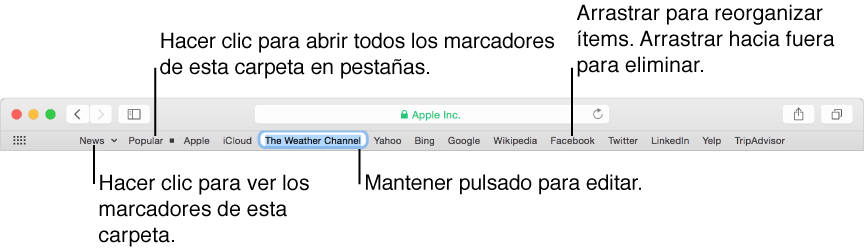
Visitar una página de marcadores: haga clic en la barra de favoritos.
Añadir un marcador a la página actual: haga clic en el campo de dirección y búsqueda para que se muestre la dirección completa de la página y su icono (o favicono), y, a continuación, arrastre el icono a la barra de favoritos
Reorganizar marcadores y carpetas: arrastre un marcador o una carpeta a otra ubicación.
Editar el nombre de un marcador o de una carpeta: Con la tecla Control pulsada, haga clic en el marcador o la carpeta en la barra de favoritos y, a continuación, seleccione Renombrar en el menú de funciones rápidas. También puede hacer clic fuerte en el nombre o mantener pulsado el nombre hasta que quede resaltado y, a continuación, introducir un nombre nuevo.
Eliminar un marcador: Arrástrelo fuera de la barra de favoritos.
Safari usa iCloud para que los marcadores sean los mismos en todos los ordenadores Mac y dispositivos iOS que tienen activado Safari en las preferencias de iCloud.